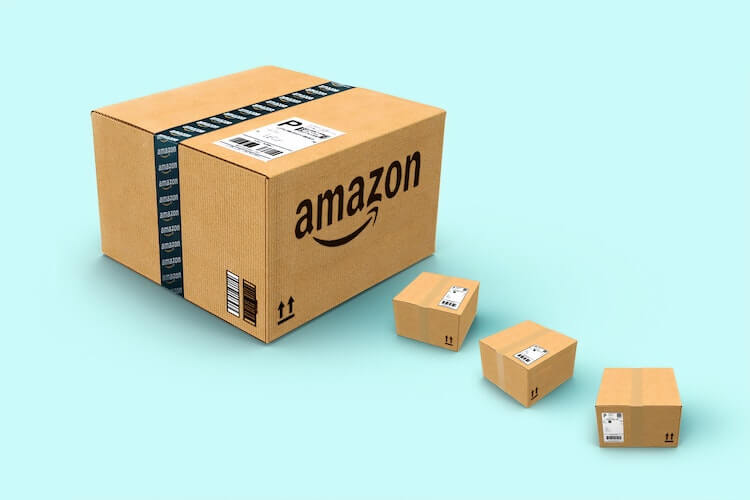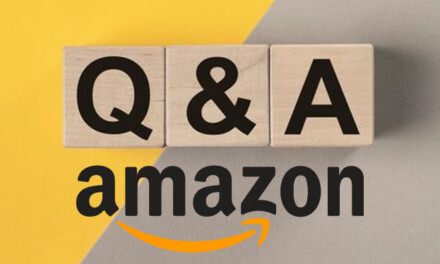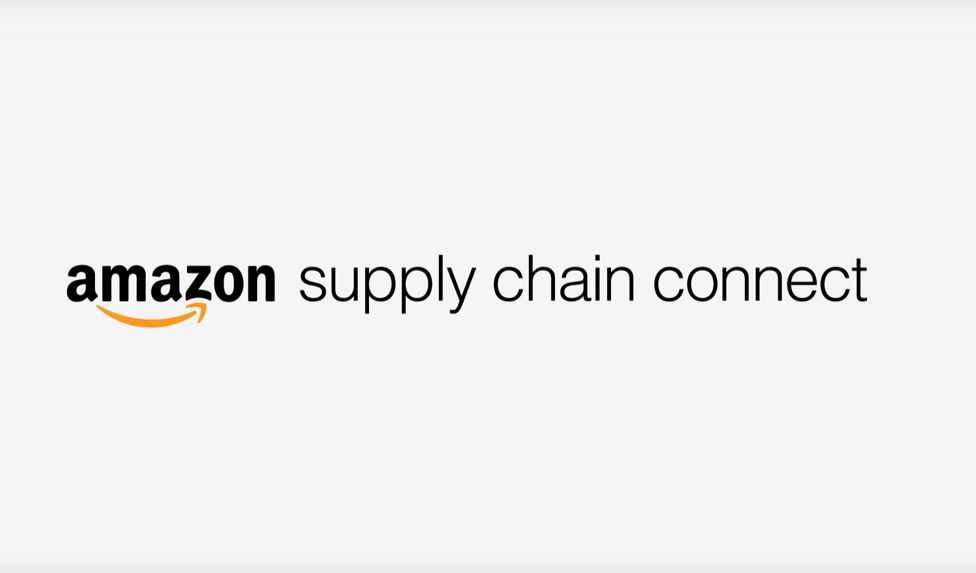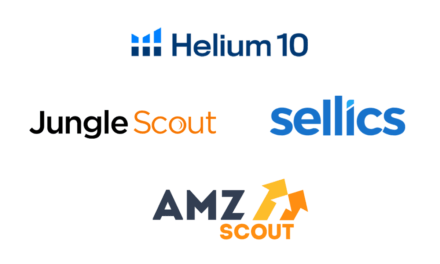不断创建发货订单是FBA卖家较为繁琐的任务之一,幸运的是,亚马逊今年推出了一个新的发货管理器“Send to Amazon”,消除了卖家创建发货时的大量工作。
什么是“Send to Amazon”?
它是将货物发送到亚马逊是一个新的发货创建工具,它取代了卖家通常用于创建FBA发货的现有发送/补充库存工具。
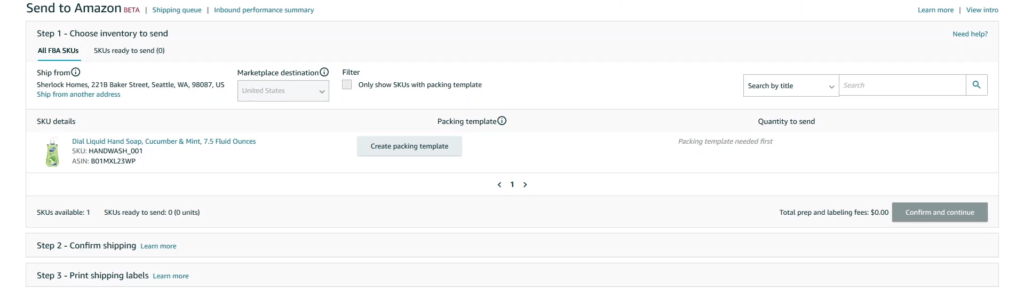
基本上,这将保存产品的纸箱/盒子信息,并跳过一堆发送库存的步骤。当您补充库存时,将自动进入一个界面,该界面允许卖家为Amazon分配您货件的所有仓库位置打印标签。
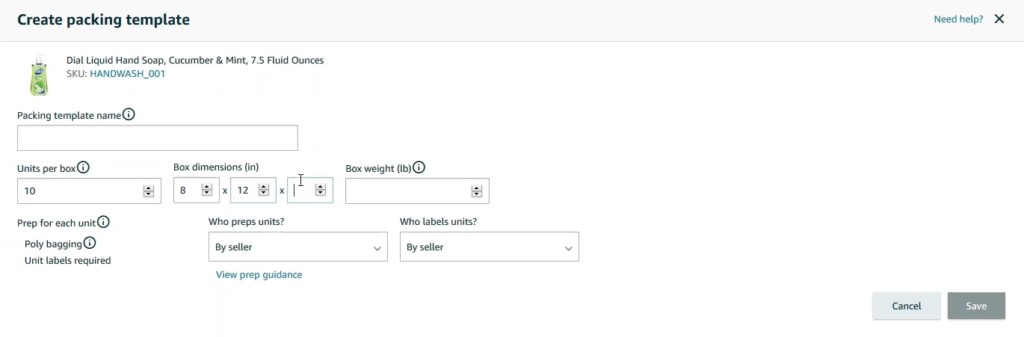
与旧的运输计划器相比,这将为卖家节省大量时间,并省去很多步骤,在实际测试中,至少快了400%,以前需要8分钟创建货件,现在只需2分钟。尤其是,如果你的货件定期分配给多个FC,将节省大量时间。
您可以在“管理发货”屏幕中找到它,然后转到“发送到亚马逊”或通过以下链接:
https : //sellercentral.amazon.com/fba/sendtoamazon/

您将必须为要发送的任何物品创建包装模板,即,填写主纸箱的尺寸 (包含所有单个物品的盒子)及其重量。对于大多数人来说,每种产品始终保持相同,但是每个产品最多可以创建三个不同的模板(即,如果某些主纸箱有5个项目,而有些纸箱有10个项目)。以前,您必须为发送到Amazon的每批货物填写此信息。
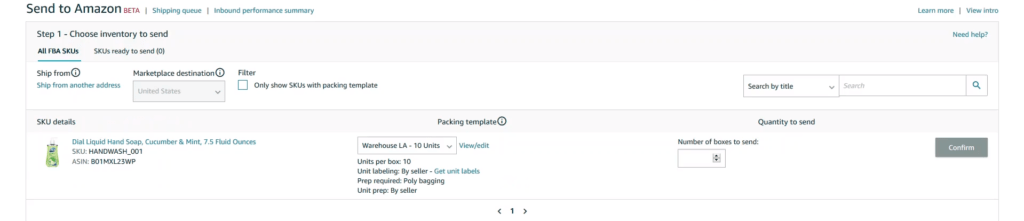
目前,“发送到亚马逊”也处于Beta版本,并且在您的卖方中心帐户中可能无法查看。
常见问题
我何时应使用 Send to Amazon 而不使用其他标准化货件创建流程?
利用 Send to Amazon,您可以为按照一箱一 SKU 的原则打包的库存(可以是通过非合作承运人配送的托拍货件,也可以是通过亚马逊合作承运人或非合作承运人配送的小包裹货件)创建可重复使用的装箱模版,从而节省你的时间。您可以使用 Send to Amazon 创建包含多个 SKU 的货件,但货件中的每个包装箱只能容纳一个 SKU 的商品。
要使用包含多个 SKU 的包装箱运送库存,或者要使用亚马逊合作承运人运送托拍货件,请使用备用标准化货件创建流程。 有关更多信息,请访问将商品运输到亚马逊。
我是否可以使用 Send to Amazon 将 SKU 转换为亚马逊物流?
不可以。货件工作流程第 1 步选择要发送的库存中仅显示已转换为亚马逊物流的 SKU。要了解如何将 SKU 转换为亚马逊物流,请参阅开始使用亚马逊物流。
如何查看我的入库计划?
在工作流程的第 2 步确认发货中批准货件之前,您可以离开 Send to Amazon,然后从之前中断的地方继续操作。要查看已确认的货件的详情,请转至“货件处理进度”,点击货件以查看“一览”页面。在此处,点击【查看货件】。
商城网络服务 (MWS) 中是否提供 Send to Amazon?
不提供。目前仅卖家平台提供 Send to Amazon。
我可以合并货件吗?
通过 Send to Amazon 创建的货件无法与其他任何货件合并。
如何在 Send to Amazon 中提供箱内物品信息?
创建装箱模板时,系统会收集箱内物品信息。只要模板信息与你的箱内物品相符,就无需提供其他箱内物品信息。
Send to Amazon 货件是否需要支付人工处理费?
不需要。对于此工作流程,Amazon会在装箱模板中提前收集箱内物品信息。这意味着您将自动为您运往运营中心的每个包装箱提供箱内物品信息。只要此信息准确无误,Amazon就能够高效接收您的库存,并且无需您支付人工处理费。
如何为 SKU 编辑装箱模板或创建新装箱模板?
在工作流程的第 1 步中,点击 SKU 装箱模板对应的【查看/编辑】。要编辑现有模板,请从【装箱模板】下拉菜单中选择您要编辑的模板名称,然后点击【编辑装箱模板】。要为该 SKU 创建新模板,请点击【装箱模板】下拉菜单,然后选择【创建装箱模板】。
我可以为每个 SKU 创建多少个装箱模板?
最多可以为每个 SKU 创建三个装箱模板。
包装箱尺寸和重量是多少?
在装箱模板中,包装箱尺寸和重量字段与您将交给承运人的包装箱对应。尺寸是包装箱的外部尺寸,重量是包装后的货件箱的总重量(包括填充物的重量)。
重要: 我们对包装箱的重量和尺寸执行严格的管理政策。将超重或超大包装箱运送到运营中心可能会导致我们阻止您今后向运营中心运送货件。有关更多信息,请参阅运输和路线安排要求。
什么是预处理和贴标?
对于每个装箱模板,我们需要知道商品的预处理和贴标方式,以及是由您还是亚马逊对每个商品进行预处理和贴标。如果 SKU 的预处理说明已确定,它们将显示在装箱模板上。如果预处理说明未确定,请在创建模板时选择它们。有关更多信息,请参阅包装和预处理要求。
如果您的 SKU 有资格使用制造商条形码进行配送,则您可能无需为单件商品贴标。了解有关使用制造商条形码追踪库存的更多信息。
如何打印商品标签?
可通过两种方式打印商品标签。
- 在第 1 步选择要发送的库存中: 在 SKU 列表中,找到要贴标的 SKU。点击【获取商品标签】,设置【商品标签打印格式】,输入要打印的标签数量,然后点击【打印】。
- 在第 3 步打印包装箱标签中: 在【查看内容】中,设置【商品标签打印格式】,找到要贴标的一个或多个 SKU,输入要打印的标签数量,然后点击【打印】。
我已经解决了装箱模板中的错误。为什么我一直看到错误消息?
如果装箱模板显示错误消息且您确信已解决,请重新保存装箱模板。这将刷新该 SKU 的资格检查。如果错误已得到解决,您将不会再看到错误消息。